1、首先使用Adobe Acrobat打开一个PDF文档,然后按Ctrl+Shift+R就会出现下面的对话框,然后选择方向:旋转的角度,然后按确定就可以实现对PDF文档的旋转。

2、也可以使用Adobe Acrobat打开PDF文档后,在左侧找到页面按钮(下图红框),点击页面:使用缩略图图像调转到指定页面。
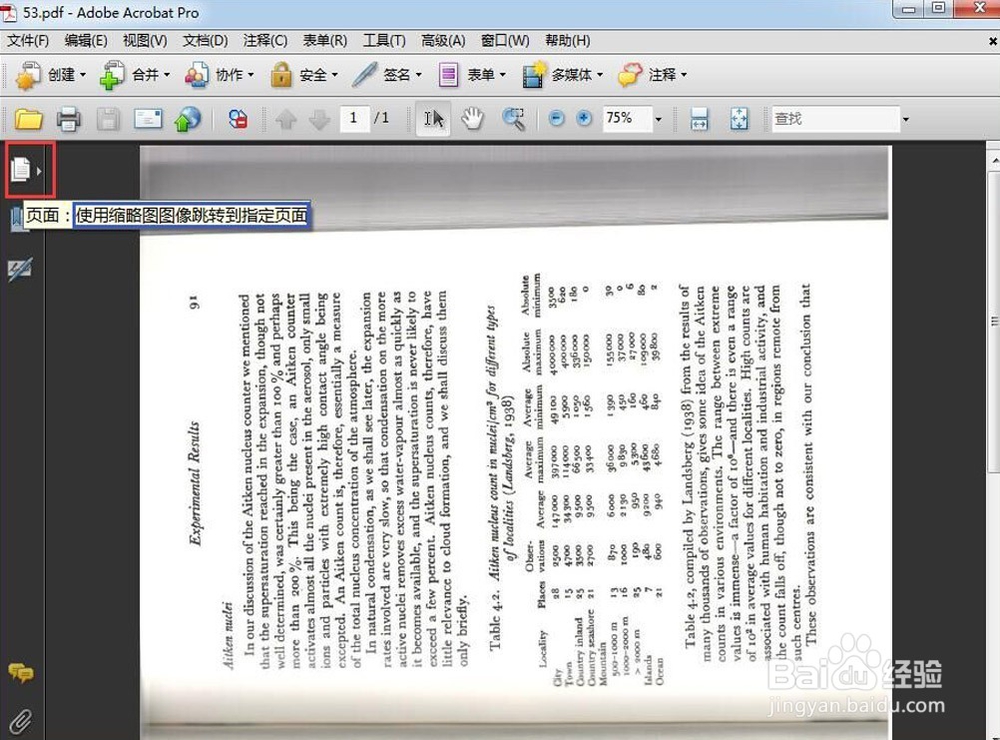
3、然后在页面缩略图上点击鼠标右键,选择旋转页面。
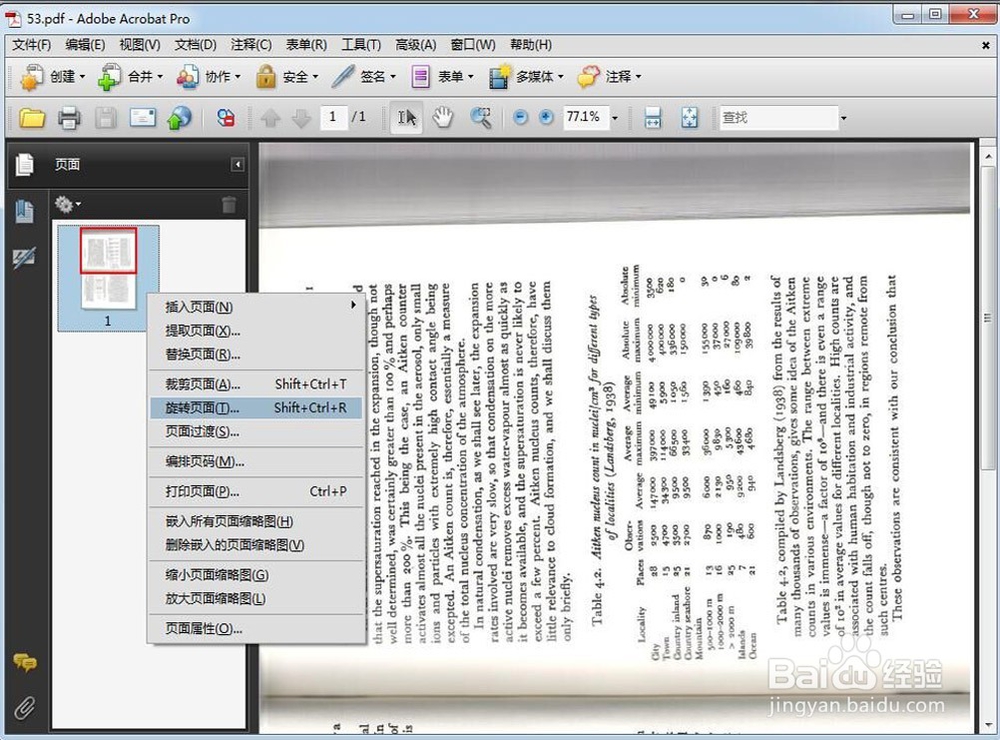
4、点击旋转页面后就会出现“旋转页面”对话框,此时可以选择顺时针或逆时针旋转的角度,然后点击确定。其实,第二至四步与第一步直接按Ctrl+Shift+R产生的效果一样。如何能够记住快捷键Ctrl+Shift+R,那么旋转PDF文档将非常容易。

5、对旋转后PDF文档进行保存,如果不进行保存,等到重新打开时,文档还是原来的方向。直接点击工具栏中的保存按钮就可以对文档进行保存,或者按Ctrl+S对文档进行保存。

6、还可以点击导航栏中文件—>保存,这样也可以保存旋转后的PDF文档。总之,使用Adobe Acrobat对PDF文档进行旋转是非常方便的,特别是记住两个快捷键 :Ctrl+Shift+R旋转页面和Ctrl+S保存页面。

